玩转serv00虚拟主机 篇三:玩转serv00虚拟主机(四):零成本搭建图床,更方便的分享/挂载图片
不少童鞋在搭建博客、alist、图床等各类web服务的时候苦于云服务器的成本望而却步,但其实搭建web服务也可以用虚拟主机,不少厂商都有免费的虚拟主机,但对于很多童鞋可能是第一次听说虚拟主机,这里就开一个新的系列,玩转serv00家的免费虚拟主机,本期就从0开始搭建图床,更方便的分享/挂载图片
图床顾名思义就是就是专门用来存放图片的,且具备对外分享的功能,最简单的用处就是可以把文件上传后发送分享给朋友;也可以把图片添加博客/论坛等,这样不会占用博客服务器本身带宽和存储空间,提升访问速度。目前开源的图床方案很多,但是适合免费空间的比较少,这里就用ImgURL来搭建属于自己的图床。
本篇只涉及搭建ImgURL图床以及相关使用教程,serv00虚拟主机相关入门以及基础操作请自行查看第一期内容,本篇相关基础操作不再详细介绍,只会一笔带过。
第一期:《玩转serv00虚拟主机(一):零成本搭建wordpress个人博客&入门》
第二期:内容不合适,此篇文章只在博客发布(mymuwu.net),想了解的自行前往博客查看。
第三期:《玩转serv00虚拟主机(三):零成本搭建alist个人网盘》
一、添加网站&绑定域名
具体步骤这里也不再赘述,看前面几期。
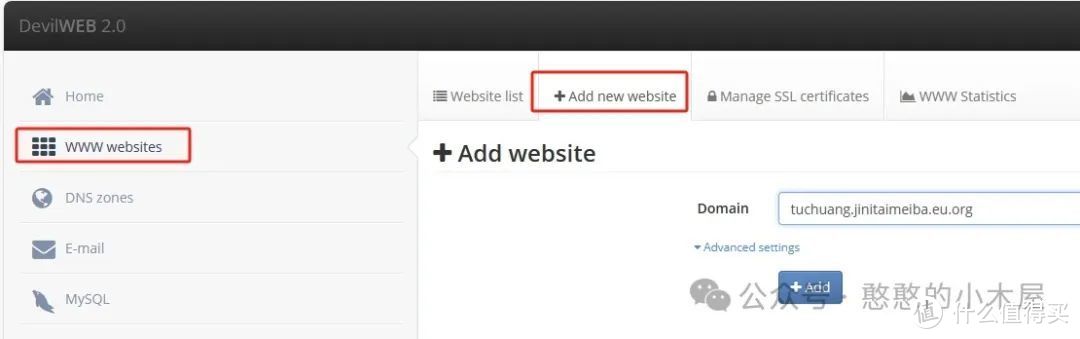
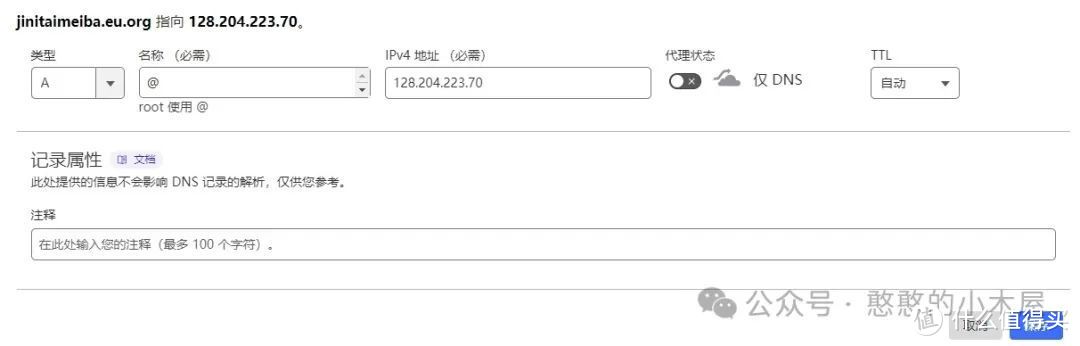
二、上传文件
前往github下载ImgURL最新文件(https://github.com/helloxz/imgurl),下载完成后上传到serv00并解压到对应的文件夹,解压后顺便授予对应的读写权限。
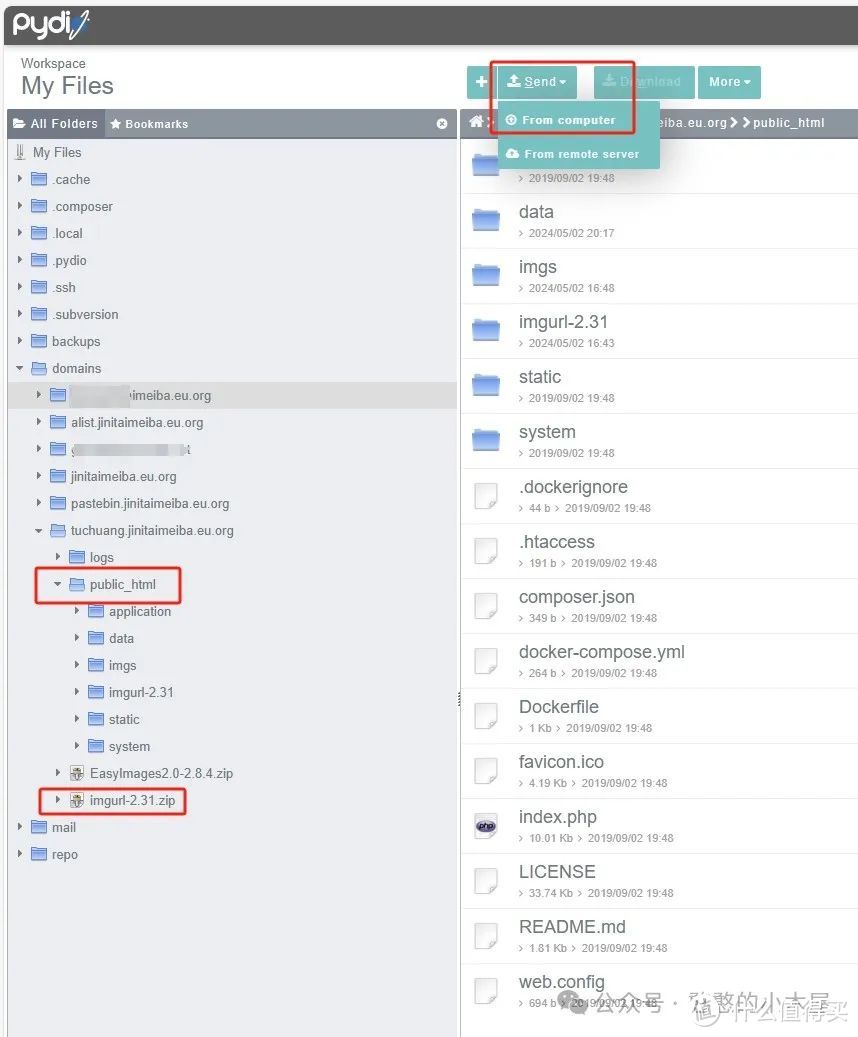
三、部署图床
上传完成压缩包并解压后,就可以通过域名打开网站,这个图床是直接使用SQLite,所以不需要自己再去建立一个数据库,就是sqlite性能不是很好,不过在这也足够了。
第一次会检测相对于的环境,在serv00里面搭建是不会有环境问题,直接下一步。
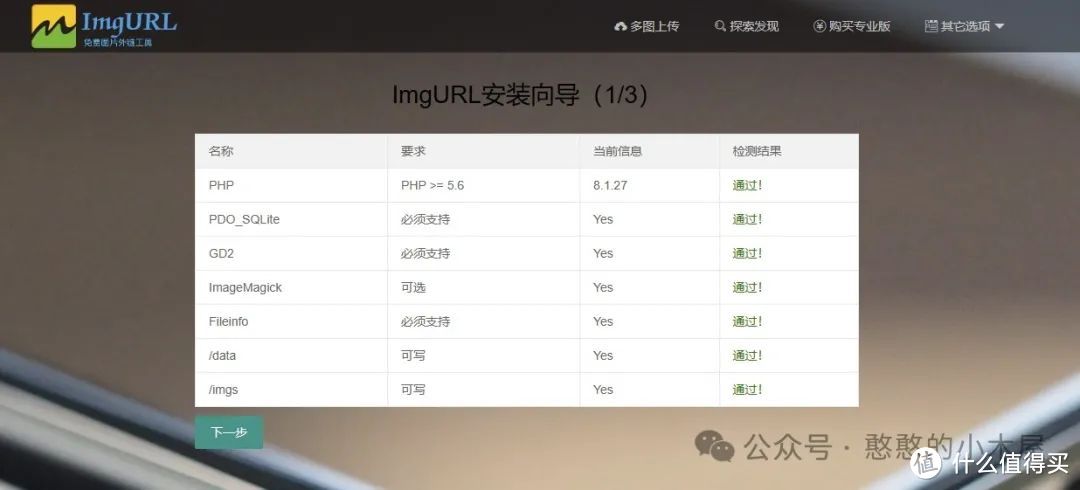
这里需要创建管理员信息,网站域名是根据现在打开的域名生成的,不用改动。
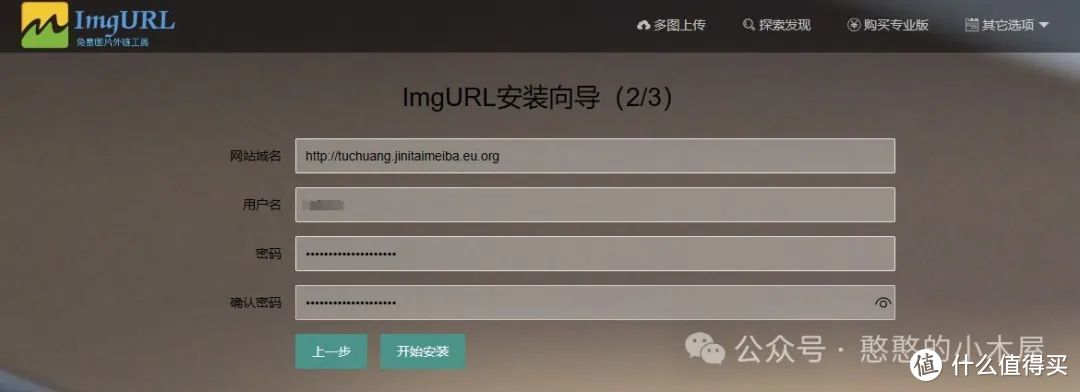
安装完成后就可以登录就可以进入图床管理后台。如果没自动登录,可以在底部点击login进入到登录界面

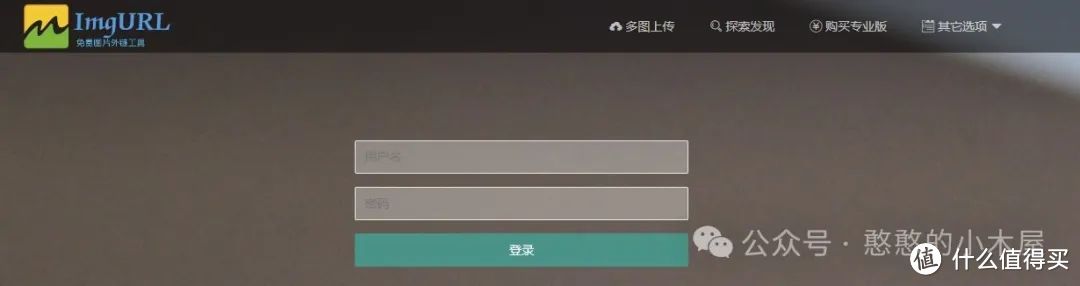
这个图床很轻量,后台其实没多少可以管理,而且这个图床只能有一个账号,其他人只能以游客的形式来上传图片。
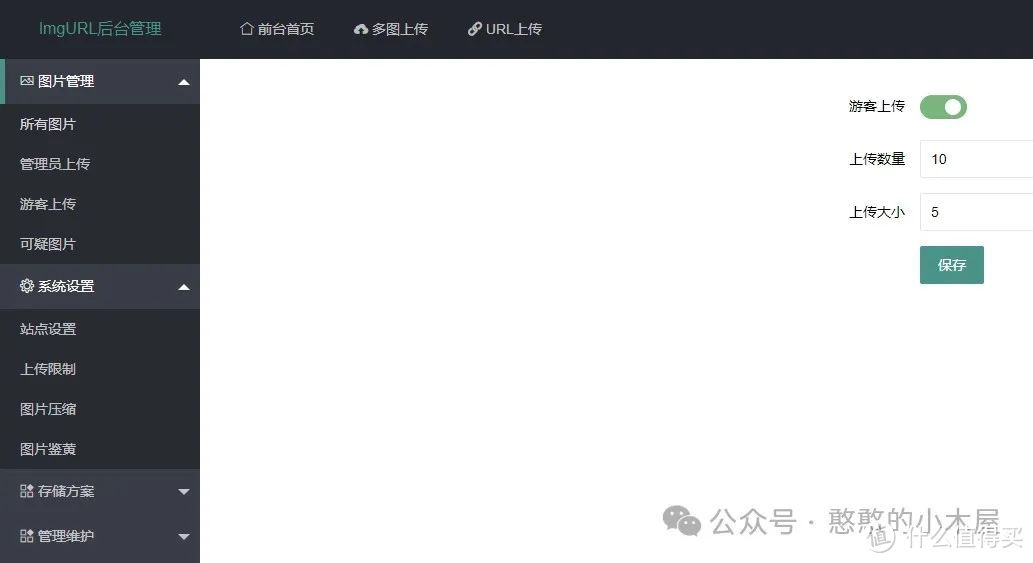
四、使用方法
很多童鞋是第一次图床这个东西,这里就讲一下图床的使用方式。
当上传好一张照片后,会获得一个对应的url以及相对于的html代码这些,我们就可以通过这些来访问这张图片。
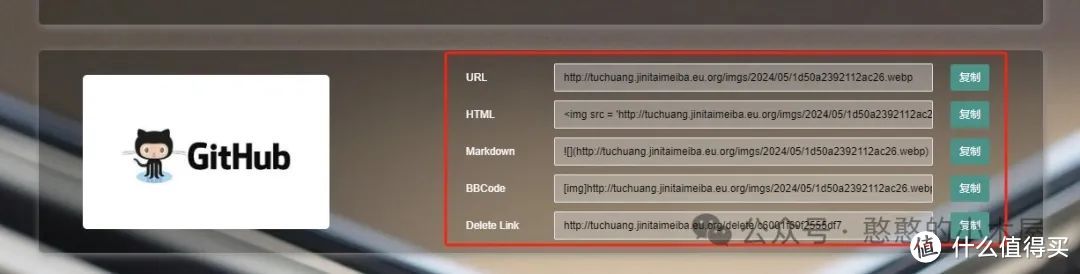
这里介绍下大部分童鞋会用到的集中访问方式。
1.直接访问
在浏览器中直接打开url就可以直接访问图片,当我们需要把图片分享给其他人的时候用这种方法最为直接。
2.在博客里面插入
以wordpress为例,在新建文章的时候可以选择添加图片,选择从url插入,当插入后图片就会被自动加载出来。
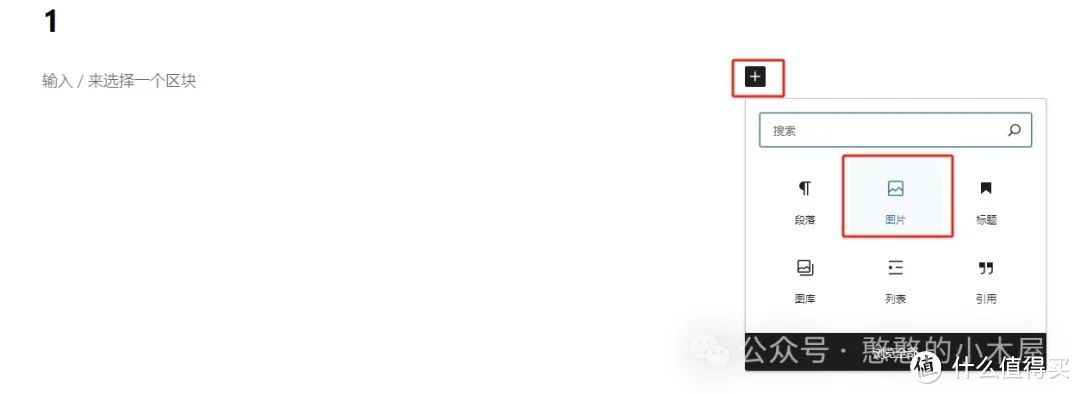
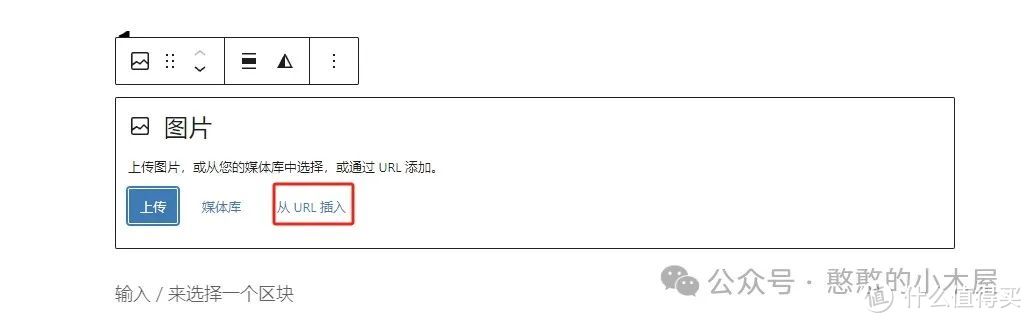
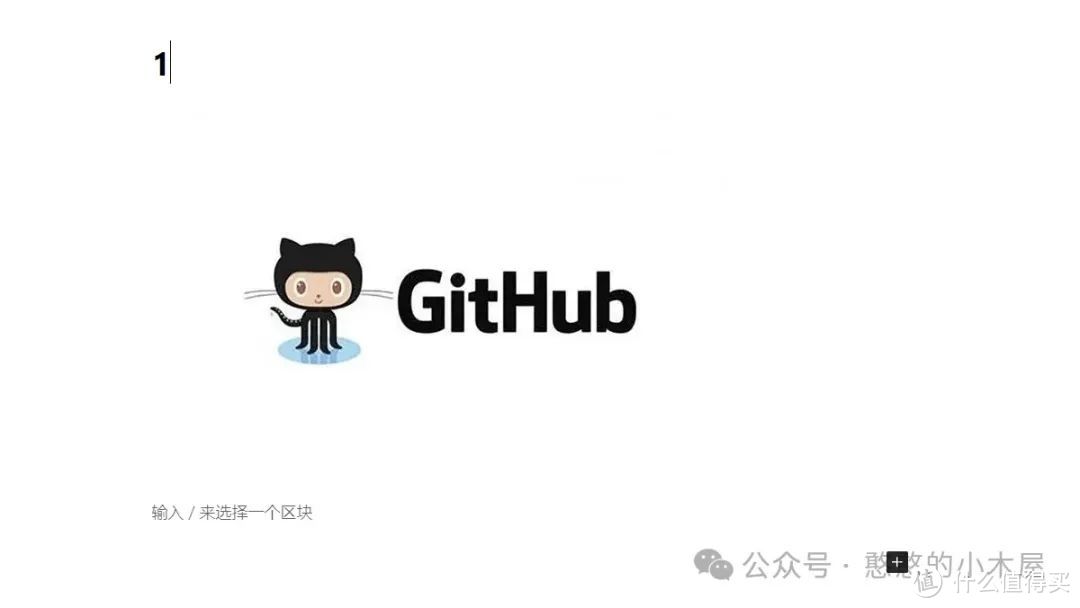
这样就有个好处,比如博客所在的服务器硬盘空间小,那通过这种方式就可以把图片独立存储出来,同时因为图片的单独的url,也就是单独加载,就不会占用服务器本身宝贵的带宽,提升网页加载速度。
3.在论坛里面插入
大部分论坛为了节省资源,也是需要用到图床来浏览图片,当需要发帖的时候,就可以直接复制图床“BBCode”里面的url到论坛,这样当发表的时候图片也会被顺利加载,注意不要复制url,不然就是一个网站,这个图片就不会被加载。
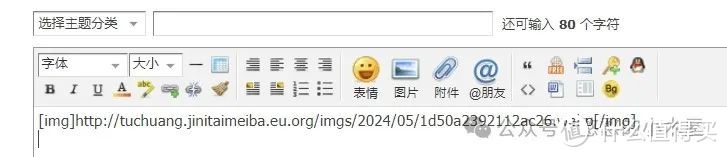
五、注意事项&其他
1.这个图床的图片是直接存储在本地,serv00提供3g的空间,也倒是足够存了,不够的话我也没办法。
2.还是需要开启cloudflare的cdn,不然访问速度太慢,具体步骤不再赘述。
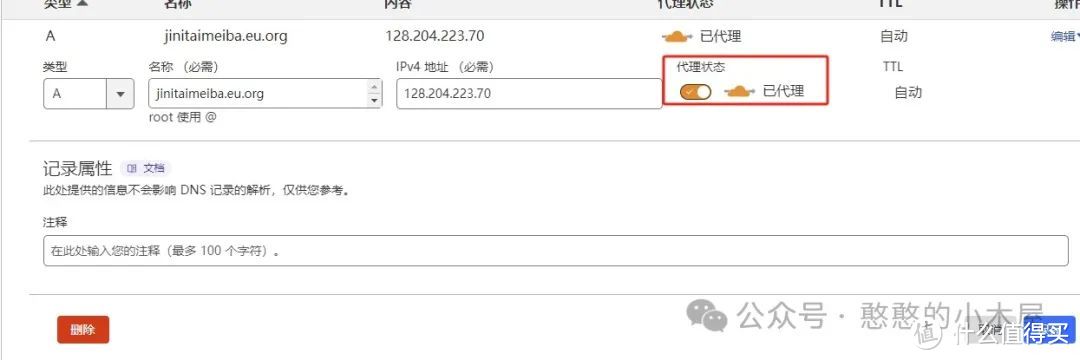
3.我只想吐槽,实际上我试了其他各类图床,但是只有这个图床能被正常使用,例如兰空、简单图床这些虽然都可以过环境检测,但是实际上都无法正常使用,如果有童鞋不信邪,可以自己试试。
作者声明本文无利益相关,欢迎值友理性交流,和谐讨论~

















































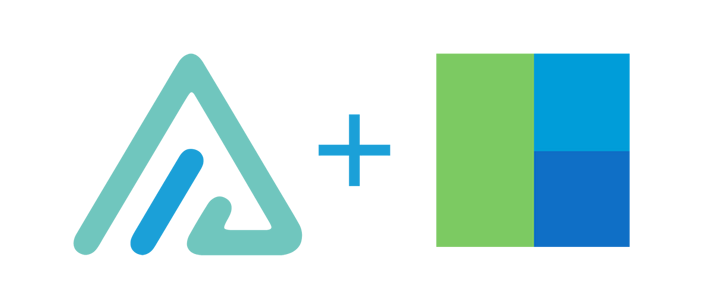

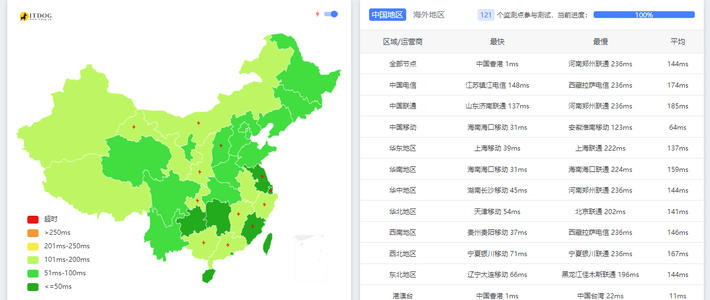












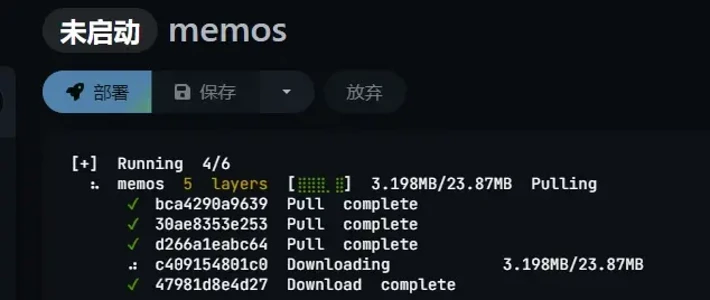

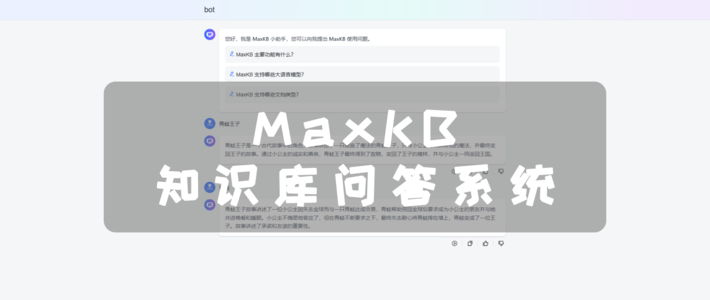




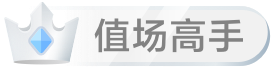



























AI小值-电脑数码
校验提示文案
AI小值-电脑数码
校验提示文案